Διστάζετε να εγκαταστήσετε ένα λογισμικό βελτίωσης εικόνας στον υπολογιστή σας που τελικά θα χρειαστεί να απεγκαταστήσετε λόγω χαμηλού αποθηκευτικού χώρου; Τότε, θα πρέπει να γνωρίζετε τους πιο αξιόπιστους βελτιωτικά φωτογραφιών στο διαδίκτυο. Αυτά τα διαδικτυακά εργαλεία σίγουρα θα σας δώσουν την ίδια ποιότητα εξόδου από το καλύτερο λογισμικό που έχετε στο μυαλό σας. Επιπλέον, θα απολαύσετε το προνόμιο να τα χρησιμοποιείτε χωρίς να ξοδέψετε δεκάρα. Και όπως όλοι γνωρίζουν, η χρήση ενός διαδικτυακού εργαλείου δεν απαιτεί απαίτηση συστήματος. Επομένως, η συσκευή σας μπορεί να διατηρήσει ελεύθερο χώρο αποθήκευσης. Επομένως, εάν είστε ήδη ενθουσιασμένοι που βλέπετε τα διαδικτυακά εργαλεία που έχουμε για εσάς, συνεχίστε να διαβάζετε τις παρακάτω πληροφορίες.
Μέρος 1. 8 υπέροχοι τρόποι για να αυξήσετε την ανάλυση φωτογραφιών στο Διαδίκτυο
1. AVAide Image Upscaler
AVAide Image Upscaler είναι ένα από τα δυνατά κοστούμια της AVAide. Λειτουργεί αξιοθαύμαστα για να αυξήσει την ανάλυση φωτογραφιών στο διαδίκτυο δωρεάν, χρησιμοποιώντας τον επεξεργαστή που λειτουργεί με AI. Παραδόξως, αυτός ο ενισχυτής εικόνας παρέχει συμβατότητα τόσο σε Windows όσο και σε Mac. Εάν πρέπει να αναβαθμίσετε την εικόνα σας, το AVAide Image Upscaler θα σας παρέχει όλα όσα χρειάζεστε με ένα μόνο κλικ του ποντικιού σας. Όχι μόνο αυτό, γιατί τη στιγμή που ανεβάζετε τη φωτογραφία σας με χαμηλή ανάλυση, αυτό το εργαλείο όχι μόνο θα αναβαθμίσει τη φωτογραφία, αλλά θα τη βελτιώσει επίσης μέχρι να φτάσει στο καλύτερο που θα μπορούσε ποτέ να έχει η φωτογραφία σας. Έτσι, για να ξεκινήσετε τη λειτουργία βελτίωσης φωτογραφιών, παρέχονται τα παρακάτω βήματα για να σας βοηθήσουν.
Βήμα 1Επισκεφτείτε τον ιστότοπο του AVAide και αναζητήστε το Αναβάθμιση εικόνας εργαλείο από τα προϊόντα. Στη συνέχεια, για να αυξήσετε την ανάλυση εικόνας στο διαδίκτυο, κάντε κλικ στο Επιλέξτε μια φωτογραφία κουμπί που βρίσκεται στο κεντρικό τμήμα της διεπαφής, για να εισάγετε το αρχείο φωτογραφίας μόλις φτάσετε στην επίσημη σελίδα του Upscaler.
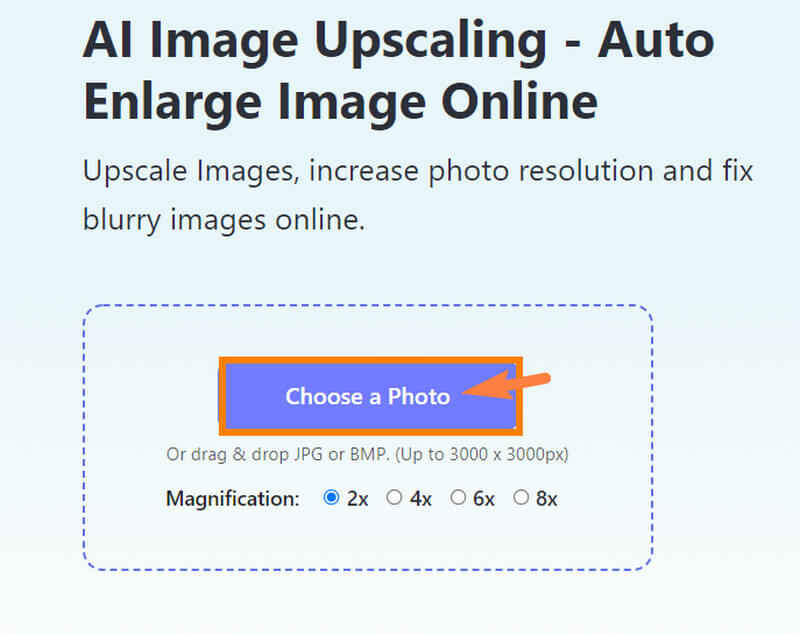
Βήμα 2Μόλις κάνετε κλικ στο αρχείο φωτογραφίας σας, αυτό το εργαλείο θα επεξεργαστεί αυτόματα τη βελτίωση. Στη συνέχεια, μόλις ολοκληρωθεί η διαδικασία, θα σας δείξει μια προεπισκόπηση του πριν και του μετά, στην οποία μπορείτε να ελέγξετε και να συγκρίνετε. Αυτή τη φορά, μπορείτε να προσαρμόσετε τη μεγέθυνση της φωτογραφίας σας. Πως? Απλώς πηγαίνετε στο Μεγέθυνση επιλογή και επιλέξτε το μέγεθος που επιλέξαμε.
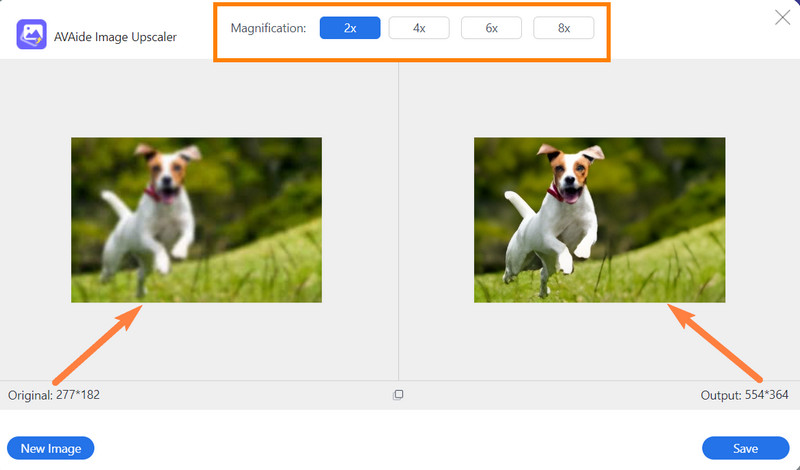
Βήμα 3Τέλος, αφού μεγεθύνετε την εικόνα χωρίς να χάσετε την ποιότητα στο διαδίκτυο και πιστέψετε ότι όλα είναι καλά, μπορείτε τώρα να πατήσετε το Σώσει κουμπί για εξαγωγή της βελτιωμένης φωτογραφίας σας. Διαφορετικά, μπορείτε ακόμα να έχετε την επιλογή να αλλάξετε τη φωτογραφία κάνοντας κλικ στο Νέα εικόνα επιλογή.
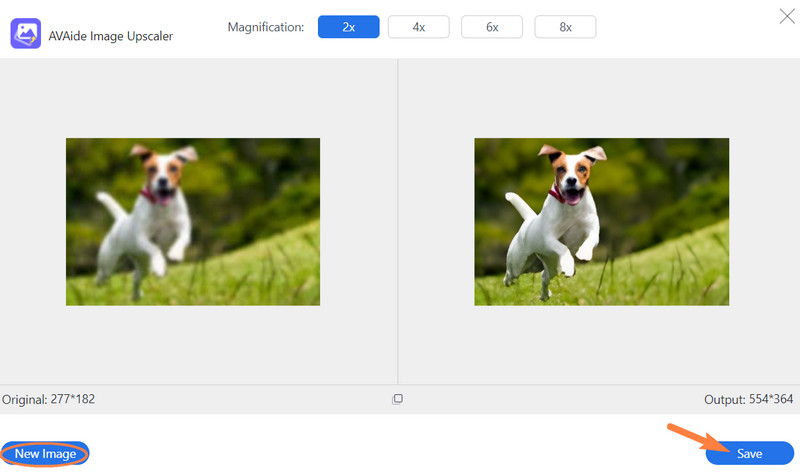
2. Ας Ενισχύουμε
Το Let's Enhance είναι μια άλλη δωρεάν διαδικτυακή λύση που μπορεί να βελτιώσει τις φωτογραφίες σας. Αυτό το εργαλείο θα πρέπει να βρίσκεται στη λίστα σας εάν θέλετε να χρησιμοποιήσετε ένα πρόγραμμα επεξεργασίας φωτογραφιών υψηλής ποιότητας στο διαδίκτυο. Ωστόσο, σε αντίθεση με το προηγούμενο εργαλείο, το Let's enhance θα σας ζητήσει να δημιουργήσετε έναν λογαριασμό πριν αποκτήσετε πρόσβαση σε αυτόν. Επιπλέον, για τη δωρεάν χρήση του, θα σας επιτρέψει να επεξεργαστείτε μόνο πέντε εικόνες. Επομένως, για να αυξήσετε την ανάλυση των εικόνων στο διαδίκτυο χρησιμοποιώντας αυτό το εργαλείο, βασιστείτε στα παρακάτω βήματα.
Βήμα 1Μεταβείτε στον επίσημο ιστότοπο της και εγγραφείτε ως νέος λογαριασμός. Μετά από αυτό, κάντε κλικ στο εικονίδιο Φάκελος και ξεκινήστε να ανεβάζετε τη φωτογραφία σας.
Βήμα 2Τώρα, πηγαίνετε στο δικό του Λειτουργίες επιλογή και προσαρμόστε ανάλογα με τις προτιμήσεις σας, αλλά κάτω από το Τύπος πολυτελείας επιλογή, πρέπει να επιλέξετε το Έξυπνη Βελτίωση.
Βήμα 3Μετά από αυτό, κάντε κλικ στο Ξεκινήστε την επεξεργασία κουμπί για να ξεκινήσει η διαδικασία βελτίωσης. Περιμένετε να ολοκληρωθεί η διαδικασία και μετά κάντε λήψη της βελτιωμένης φωτογραφίας.
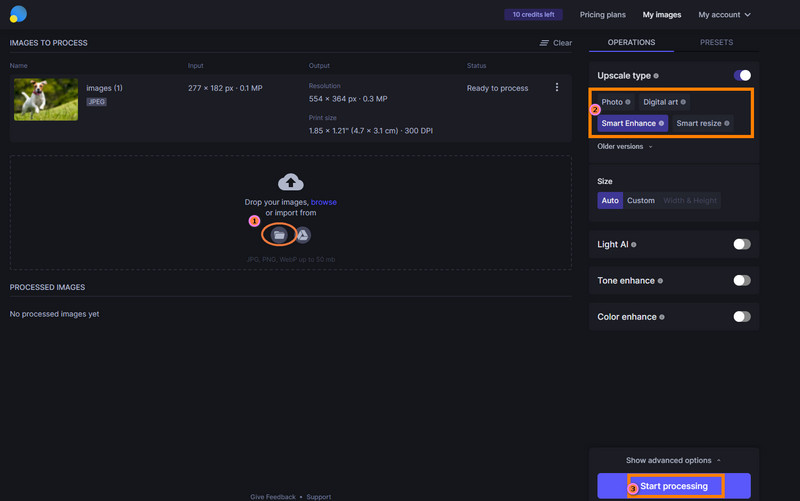
3. Πολυτελείς φωτογραφίες
Επόμενο στη λίστα μας είναι αυτό το απλό αλλά κομψό διαδικτυακό εργαλείο, το Upscale Pics. Με αυτό το πρόγραμμα, οι χρήστες είναι ελεύθεροι να συμπιέσουν και να αφαιρέσουν τον θόρυβο εκτός από την αύξηση της ανάλυσης της φωτογραφίας στο διαδίκτυο. Επιπλέον, επιτρέπει επίσης στους χρήστες να εισάγουν τα αρχεία τους μέσω URL στην κομψή διεπαφή του. Ωστόσο, για να εισαγάγετε μαζικά αρχεία, πρέπει να χρησιμοποιήσετε την pro έκδοση του, η οποία είναι λίγο ακριβή για άλλους.
Βήμα 1Μόλις φτάσετε στη σελίδα του, κάντε κλικ στο Επιλέξτε Εικόνα κουμπί για να ανεβάσετε το αρχείο φωτογραφίας.
Βήμα 2Τώρα μεταβείτε στις ρυθμίσεις που βρίσκονται στο δεξί μέρος της οθόνης. Προσαρμόστε το ρυθμιστικό αύξησης ανάλυσης καθώς και το Διάσταση στις προτιμήσεις σας.
Βήμα 3Στη συνέχεια, χτυπήστε το Ξεκινήστε την επεξεργασία κουμπί για να ξεκινήσει η διαδικασία βελτίωσης. Μετά από αυτό, κατεβάστε την εικόνα στη συσκευή σας.
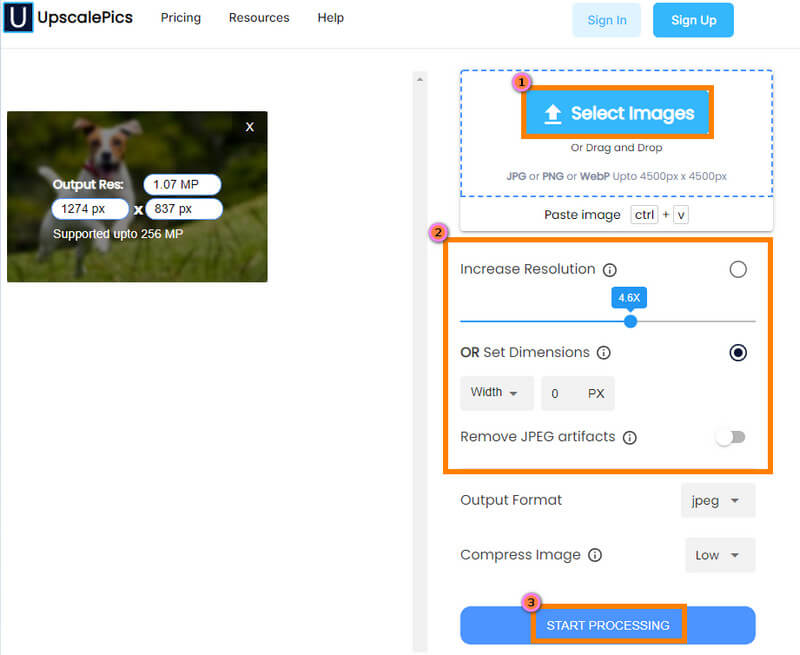
4. PixCut
Μια άλλη εξαιρετική λύση για τη βελτίωση της ποιότητας της εικόνας στο διαδίκτυο είναι το PixCut. Είναι ένα πρόγραμμα όπου μπορείτε να ξεθολώσετε, να προσθέσετε προσαρμοσμένα και να αφαιρέσετε υδατογραφήματα εκτός από τη βελτίωση της φωτογραφίας. Το AI το τροφοδοτεί επίσης, ώστε να λειτουργεί αυτόματα στις διάφορες εικόνες σας.
Βήμα 1Κάντε κλικ στο Μεταφόρτωση εικόνας κουμπί και φορτώστε τη φωτογραφία σας μόλις φτάσετε στη σελίδα.
Βήμα 2Θα ξεκινήσει αμέσως η διαδικασία βελτίωσης, η οποία θα εμφανιστεί μετά από λίγο. Μετά από αυτό, χτυπήστε το Λήψη χωρίς υδατογράφημα κουμπί για εξαγωγή του αρχείου.
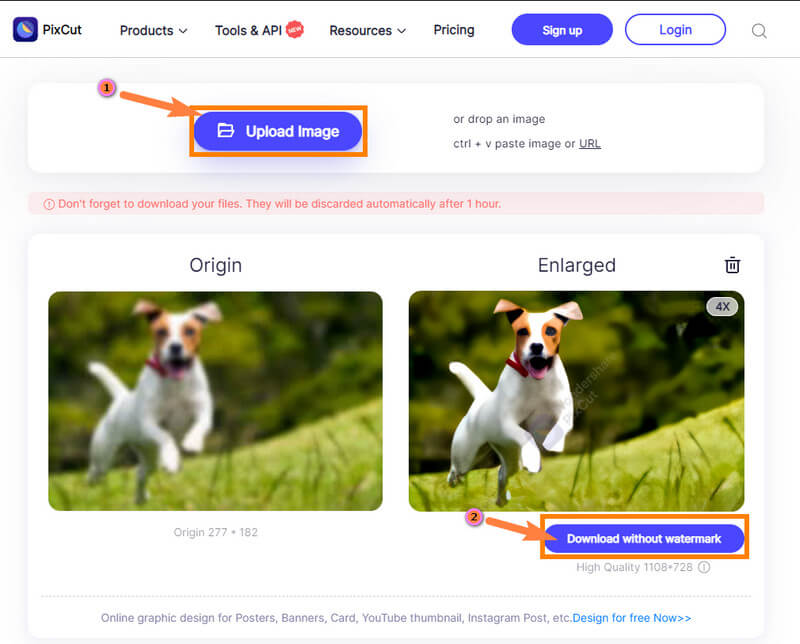
5. Fotor
Το Fotor είναι μια διαδικτυακή λύση που επιτρέπει στους χρήστες να διαχειρίζονται το χρώμα, τη φωτεινότητα, το μέγεθος και το φόντο των φωτογραφιών τους μαζί με τις προηγμένες δυνατότητες επεξεργασίας. Και ναι, το Fotor θα σας επιτρέψει να το χρησιμοποιήσετε δωρεάν επιλέγοντας τη δωρεάν δοκιμαστική του έκδοση. Ωστόσο, μετά τη διάρκεια της δωρεάν δοκιμαστικής περιόδου, δεν θα έχετε πρόσβαση σε αυτό, εκτός εάν χρησιμοποιήσετε την premium έκδοσή του. Επομένως, εάν θέλετε να μάθετε πώς να κάνετε φωτογραφίες χαμηλής ανάλυσης υψηλής ανάλυσης στο διαδίκτυο με το Fotor, ακολουθήστε τα παρακάτω βήματα.
Βήμα 1Εγγραφείτε κάνοντας είσοδο στον λογαριασμό email σας μόλις φτάσετε στον ιστότοπό του για πρώτη φορά. Μετά από αυτό, χτυπήστε το Ανοίξτε την εικόνα καρτέλα και αναζητήστε τη φωτογραφία σας.
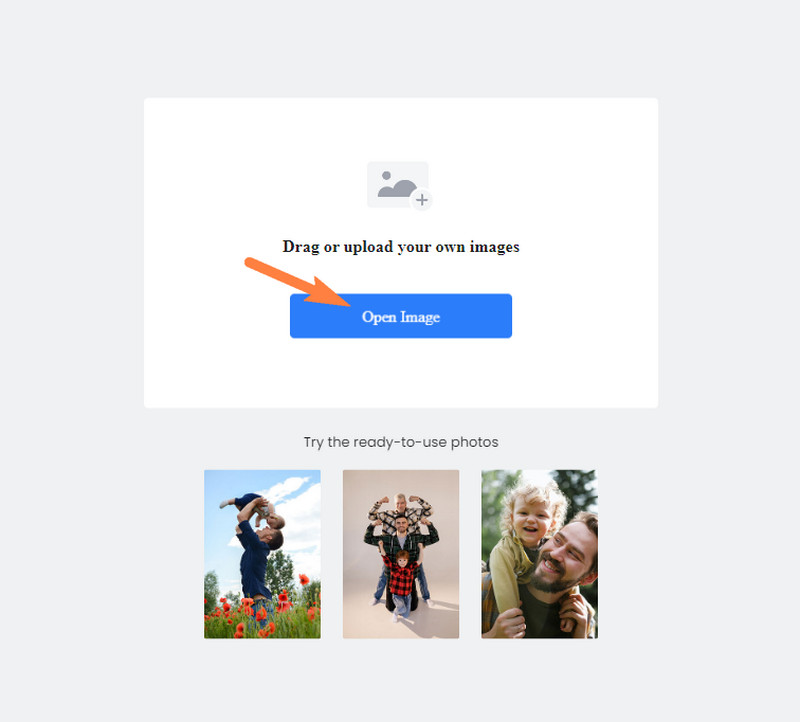
Βήμα 2Στη νέα σελίδα, πατήστε το 1-Πατήστε Βελτίωση κουμπί. Μπορείτε επίσης να πλοηγηθείτε στο Μεγέθυνση σούπερ ανάλυσης επιλογή για καλύτερη βελτίωση.
Βήμα 3Τέλος, κάντε κλικ στο Κατεβάστε κουμπί που βρίσκεται στο δεξιό κάτω μέρος της οθόνης προς εξαγωγή.
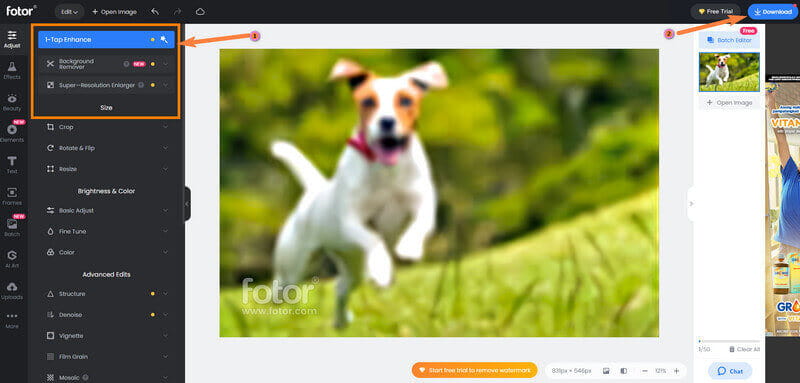
6. Online Εργαλεία JPG
Ακολουθεί αυτός ο διαδικτυακός ενισχυτής φωτογραφιών αρχείων JPG. Ναι, είναι ένα εργαλείο που είναι αφιερωμένο στη συγκεκριμένη μορφή εικόνας για την εισαγωγή του. Ως εκ τούτου, αυξάνει αποτελεσματικά αλλά και μειώνει την ανάλυση των φωτογραφιών και τις μετατρέπει σε άλλες μορφές. Επιπλέον, αυξάνει την ανάλυση των εικόνων στο διαδίκτυο με μια απλή διαδικασία.
Βήμα 1Κάντε κλικ στο Εισαγωγή από αρχείο επιλογή κάτω από το Πρωτότυπο μέρος. Στη συνέχεια, ανεβάστε τη φωτογραφία που πρέπει να βελτιωθεί.
Βήμα 2Στη συνέχεια, δείτε τη νέα φωτογραφία κάτω από το Νέα Ποιότητα μέρος. Χτυπήστε στη συνέχεια το Αποθήκευση ως επιλογή για εξαγωγή της νέας φωτογραφίας.
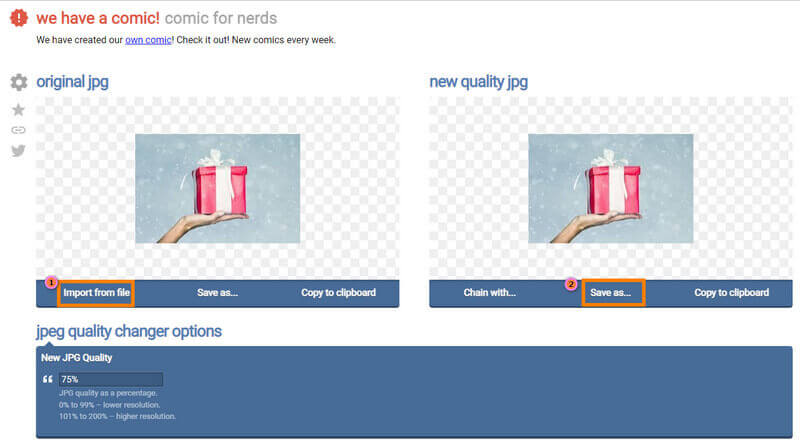
7. Smart Upscaler
Το Smart Upscaler είναι ένας online ενισχυτής εικόνας των εικονιδίων8. Είναι ένα εργαλείο που χρησιμοποιεί τεχνολογία αιχμής AI ή υπερ-ανάλυσης για τη βελτίωση και τη μεγέθυνση των εικόνων. Ωστόσο, λειτουργεί ελεύθερα με υδατογραφημένες εξόδους, οι οποίες μπορούν να αφαιρεθούν μόνο εάν εγγραφείτε στο προπληρωμένο πακέτο του. Επομένως, εάν τα υδατογραφήματα δεν σας ενοχλούν καθόλου, τότε μπορείτε να ακολουθήσετε τα παρακάτω βήματα για το πώς να κάνετε μια εικόνα υψηλότερης ανάλυσης στο διαδίκτυο με το Smart Upscaler.
Βήμα 1Χτύπα το Ξεφυλλίζω καρτέλα στη διεπαφή του και μπορείτε να ξεκινήσετε τη μεταφόρτωση της φωτογραφίας σας κάνοντας αυτό.
Βήμα 2Μετά από λίγο, θα εμφανιστεί μια προεπισκόπηση της αρχικής και βελτιωμένης φωτογραφίας. Εάν είστε καλοί με το προϊόν, μπορείτε να κάνετε κλικ στο Κατεβάστε κουμπί για να το αποκτήσετε στη συσκευή σας.
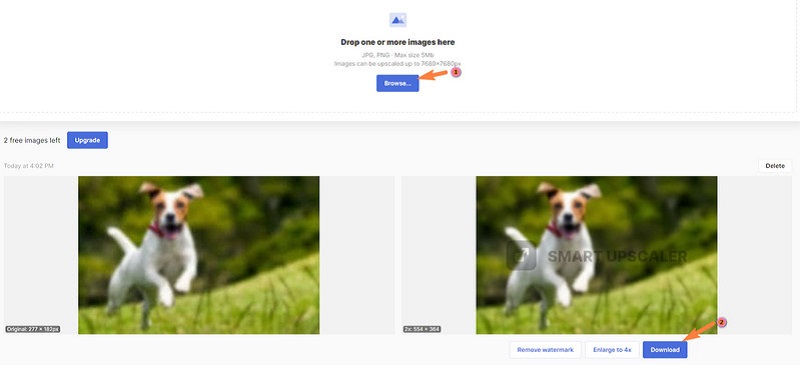
8. AVCLabs Online AI Image Enhancer
Τελευταίο αλλά εξίσου σημαντικό είναι αυτό το AVCLabs Online AI Image Enhancer. Όπως υποδηλώνει το όνομά του, αυτό το διαδικτυακό εργαλείο χρησιμοποιεί τεχνολογία τεχνητής νοημοσύνης για να βελτιώσει την ανάλυση και να ενισχύσει την ποιότητα της φωτογραφίας. Ωστόσο, αυτός ο online ενισχυτής φωτογραφιών έχει επίσης μειονεκτήματα που θα επηρεάσουν την απόφασή σας να το χρησιμοποιήσετε. Επομένως, βασιστείτε στις παρακάτω οδηγίες για τη χρήση του.
Βήμα 1Ανεβάστε τη φωτογραφία σας σύροντάς την στη διεπαφή. Διαφορετικά, μπορείτε να πατήσετε το κλικ σε Μεταφόρτωση κουμπί.
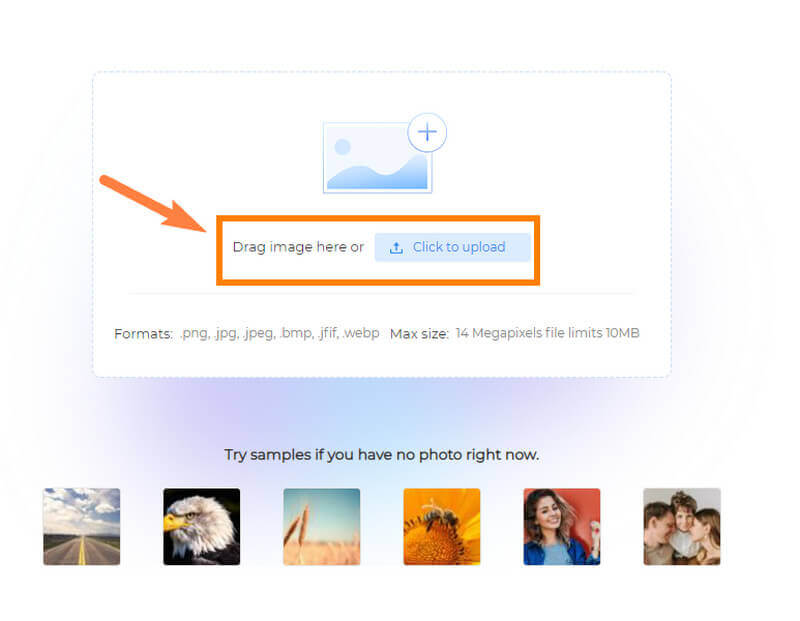
Βήμα 2Όταν η φωτογραφία σας είναι ήδη μέσα, μη διστάσετε να πλοηγηθείτε Επιλέξτε ένα χαρακτηριστικό ή Κλίμακα. Στη συνέχεια, χτυπήστε το Ξεκινήστε την επεξεργασία κουμπί για να ξεκινήσει η βελτίωση.

Βήμα 3Στη συνέχεια, πηγαίνετε στο Διεργασία εικόναςεπιλογή για να δείτε την έξοδο σας.


![]() Μετατροπέας βίντεο AVAide
Μετατροπέας βίντεο AVAide
Ο πιο ολοκληρωμένος μετατροπέας πολυμέσων για μετατροπή βίντεο & ήχου & DVD χωρίς απώλεια ποιότητας.
Μέρος 2. Συχνές ερωτήσεις σχετικά με την αύξηση της ποιότητας φωτογραφιών στο Διαδίκτυο
Ποια είναι η μεγαλύτερη διάσταση φωτογραφίας που μπορώ να χρησιμοποιήσω;
Η μέγιστη διάσταση εικόνας που μπορείτε να έχετε στη φωτογραφία σας είναι 3000 px. Έτσι, εάν θέλετε να μεγεθύνετε τη φωτογραφία σας, μπορείτε να ακολουθήσετε αυτήν τη διάσταση για το πλάτος και το ύψος.
Πώς να αυξήσετε την ανάλυση της εικόνας στο διαδίκτυο χρησιμοποιώντας το Android μου;
Μπορείτε να αποκτήσετε πρόσβαση στο AVAide Image Upscale χρησιμοποιώντας το τηλέφωνό σας και αυτό το διαδικτυακό εργαλείο θα βελτιώσει τις φωτογραφίες του τηλεφώνου σας Android δωρεάν!
Μπορώ να αυξήσω την ποιότητα των εικόνων μου στις Φωτογραφίες Google;
Όχι. Το Google Photos δεν μπορεί να αναβαθμίσει την ανάλυση της φωτογραφίας. Ωστόσο, έχει διάφορα εφέ που μπορείτε να εφαρμόσετε στις φωτογραφίες σας. Προς την αύξηση της ανάλυσης της εικόνας, κάντε κλικ εδώ για να μάθετε περισσότερες λεπτομέρειες.
Τώρα που είδατε τα οκτώ υπέροχα ενισχυτές φωτογραφίας μπορείτε να χρησιμοποιήσετε online, μπορείτε άνετα και ομαλά να βελτιώσετε τις εικόνες σας. Μπορείτε να χρησιμοποιήσετε το καθένα από αυτά σε διαφορετική ημέρα, αλλά αν θέλετε να κολλήσετε μόνο σε ένα πρόγραμμα, τότε επιλέξτε AVAide Image Upscaler!
Συμβουλές αναβάθμισης εικόνας
- Πώς να αυξήσετε την ανάλυση της εικόνας με 3 δημοφιλείς τρόπους
- Απλοί τρόποι για να βελτιώσετε άμεσα την ποιότητα των εικόνων
- 5 τρόποι για να διορθώσετε μια θολή εικόνα [Για επιτραπέζιους υπολογιστές και κινητά]
- 8 τρόποι για να αυξήσετε την ανάλυση φωτογραφιών στο Διαδίκτυο δωρεάν
- 13 Κορυφαίοι βελτιωτές φωτογραφιών για τη βελτίωση της ποιότητας της εικόνας
- Εύκολη μετατροπή εικόνας χαμηλής ανάλυσης σε υψηλής ανάλυσης Online
- Πώς να αυξήσετε την ανάλυση φωτογραφίας στο Photoshop [Βήμα-Βήμα]
- Τα 10 καλύτερα ενισχυτικά ανάλυσης εικόνας που αξίζει να τα δοκιμάσετε
- 10 εξαιρετικά εργαλεία AI Photo Enlarger (100% Δωρεάν)
- 11 Καλύτερα Photo Resizer για χρήση σε διαφορετικές πλατφόρμες
- 7 τρόποι για να αλλάξετε το μέγεθος της εικόνας χωρίς συμβιβασμούς στην ποιότητα
- Πώς να κάνετε την εικόνα μεγαλύτερη: 7 καλύτεροι τρόποι να εξετάσετε
- Πώς να διορθώσετε την ποιότητα εικόνας με 2 εύκολους τρόπους (online και offline)
- Κάντε μια φωτογραφία HD: 5 εκπληκτικοί τρόποι για να κοιτάξετε μπροστά στο Διαδίκτυο
- Πώς να μειώσετε την ποιότητα της εικόνας με 3 τρόπους χωρίς κόπο
- Πώς να ξεθολώσετε μια εικόνα: Για διαδικτυακές και φορητές πλατφόρμες
- 5 απλοί τρόποι για να κάνετε μια εικόνα πιο καθαρή
- Πώς να βελτιώσετε την ανάλυση JPEG/JPG/PNG σε 5 καλύτερες λύσεις
- Αλλάξτε την ανάλυση φωτογραφιών Android και iPhone με τρεις τρόπους

Χρησιμοποιήστε την καλύτερη εικόνα για το 4K Upscaler Online
Η τεχνολογία AI μας θα βελτιώσει αυτόματα την ποιότητα των εικόνων σας, θα αφαιρέσει το θόρυβο και θα διορθώσει θολές εικόνες στο διαδίκτυο.
ΠΡΟΣΠΑΘΗΣΤΕ ΤΩΡΑ






